CAD图纸怎么导出PDF格式?
溜溜自学 室内设计 2022-01-19 浏览:857
大家好,我是小溜。CAD是比较常用的平面图纸设计软件,大部分产品图纸出图我们都会使用CAD2d格式,但是也有很多产品图是不规则的。在画图的时候,为了让图纸导出和打印更加方便,我们一般会转为PDF格式,但是CAD图纸怎么导出PDF格式?本次的教程分享给大家,希望能够帮助到需要的小伙伴们。
想要更深入的了解“CAD”可以点击免费试听溜溜自学网课程>>
工具/软件
电脑型号:联想(lenovo)天逸510s; 系统版本:Windows7; 软件版本:CAD2016
导出过程:
第1步
首先打开CAD图纸,打印如下弱电施工图;

第2步
点击CAD红色a旁边的倒三角,选择输出——PDF,输出一个PDF文件;

第3步
点击输出,选择窗口选择;
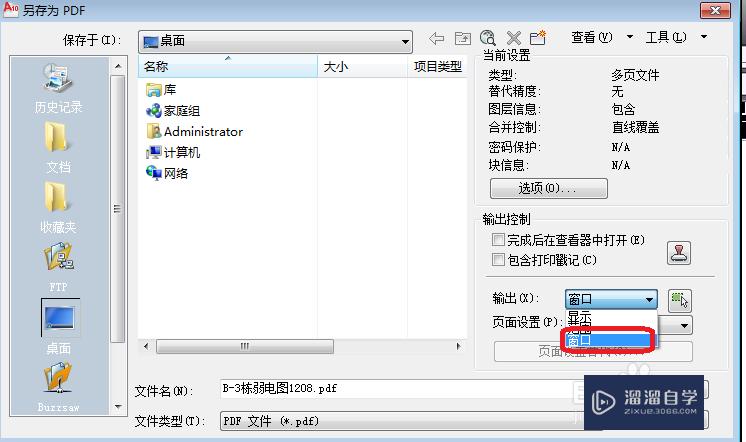
第4步
点击选择窗口,见红色方框;

第5步
点击打印图框的左上角;

第6步
点击打印图框的右下角;

第7步
选择好图框范围,点击保存,完成操作。
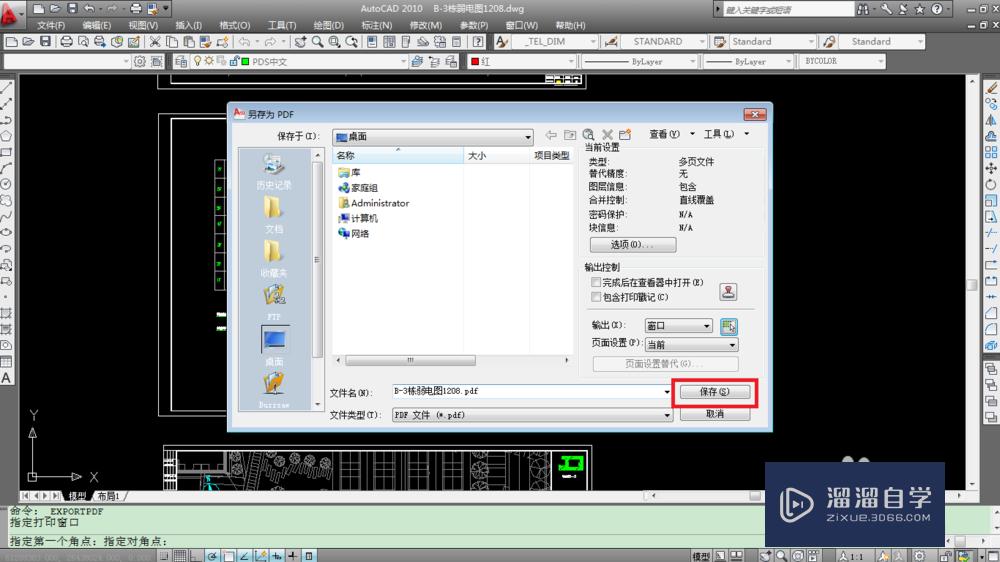
查看导出的PDF文件过程:
第1步
回到桌面,可以看见一个弱电施工图的PDF文件图标;

第2步
打开显示如下,这样就完成CAD转变为PDF文件。
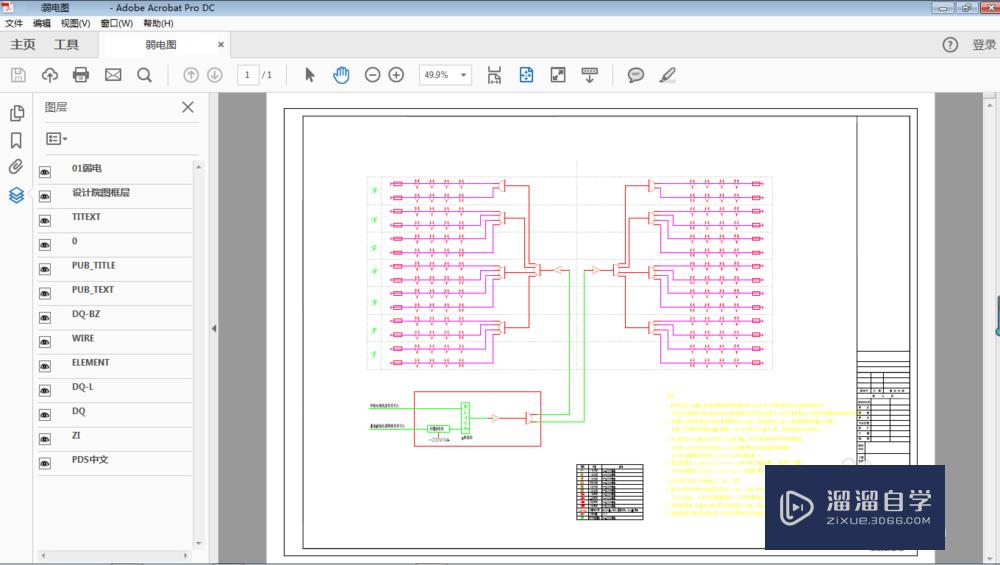
温馨提示
以上就是关于“CAD图纸怎么导出PDF格式?”全部内容了,小编已经全部分享给大家了,还不会的小伙伴们可要用心学习哦!虽然刚开始接触CAD软件的时候会遇到很多不懂以及棘手的问题,但只要沉下心来先把基础打好,后续的学习过程就会顺利很多了。想要熟练的掌握现在赶紧打开自己的电脑进行实操吧!最后,希望以上的操作步骤对大家有所帮助。
相关文章
距结束 06 天 04 : 22 : 41
距结束 01 天 16 : 22 : 41
首页








